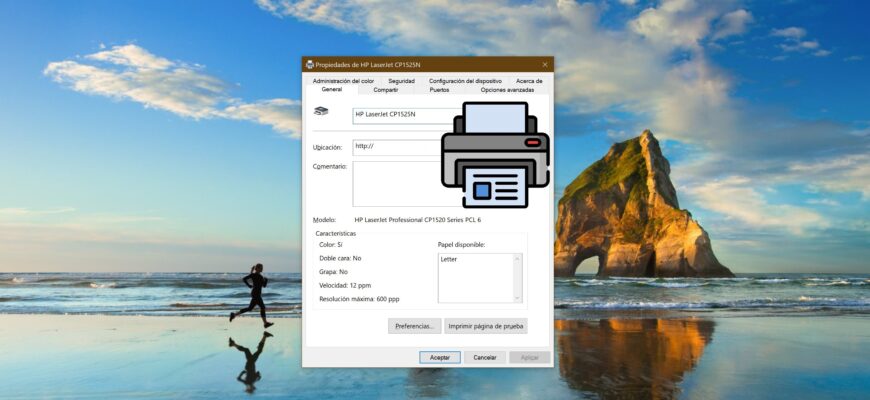En varias ocasiones, puede ser necesario ver la lista de todas las impresoras instaladas en un dispositivo con Windows 10, así como la información y propiedades de cada impresora.
A continuación se muestran diferentes métodos para ver todas las impresoras instaladas en Windows 10.
Cómo ver la lista de impresoras instaladas en la aplicación Configuración
Para ver la lista de impresoras instaladas, su información y propiedades, abre la aplicación Configuración. Para ello, haz clic en el botón Inicio en la barra de tareas y luego selecciona Configuración, o presiona Win + I en tu teclado.
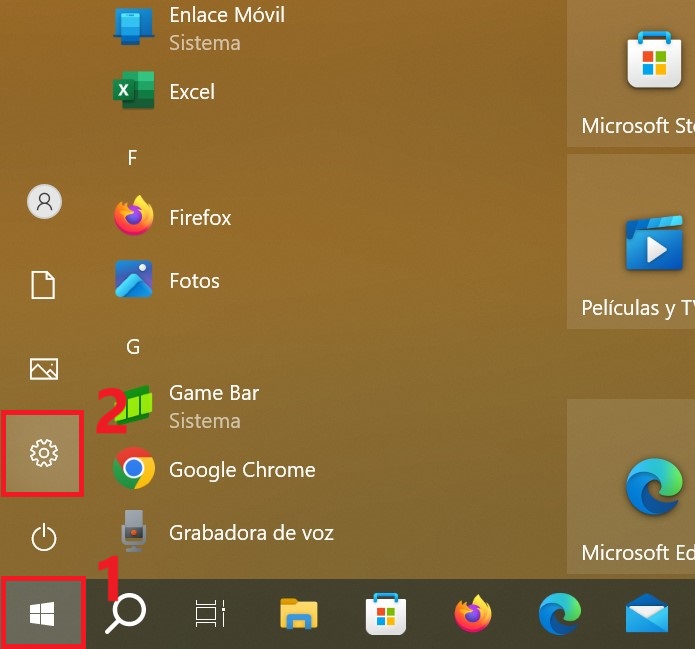
En la ventana de Configuración que se abre, selecciona la categoría Dispositivos.
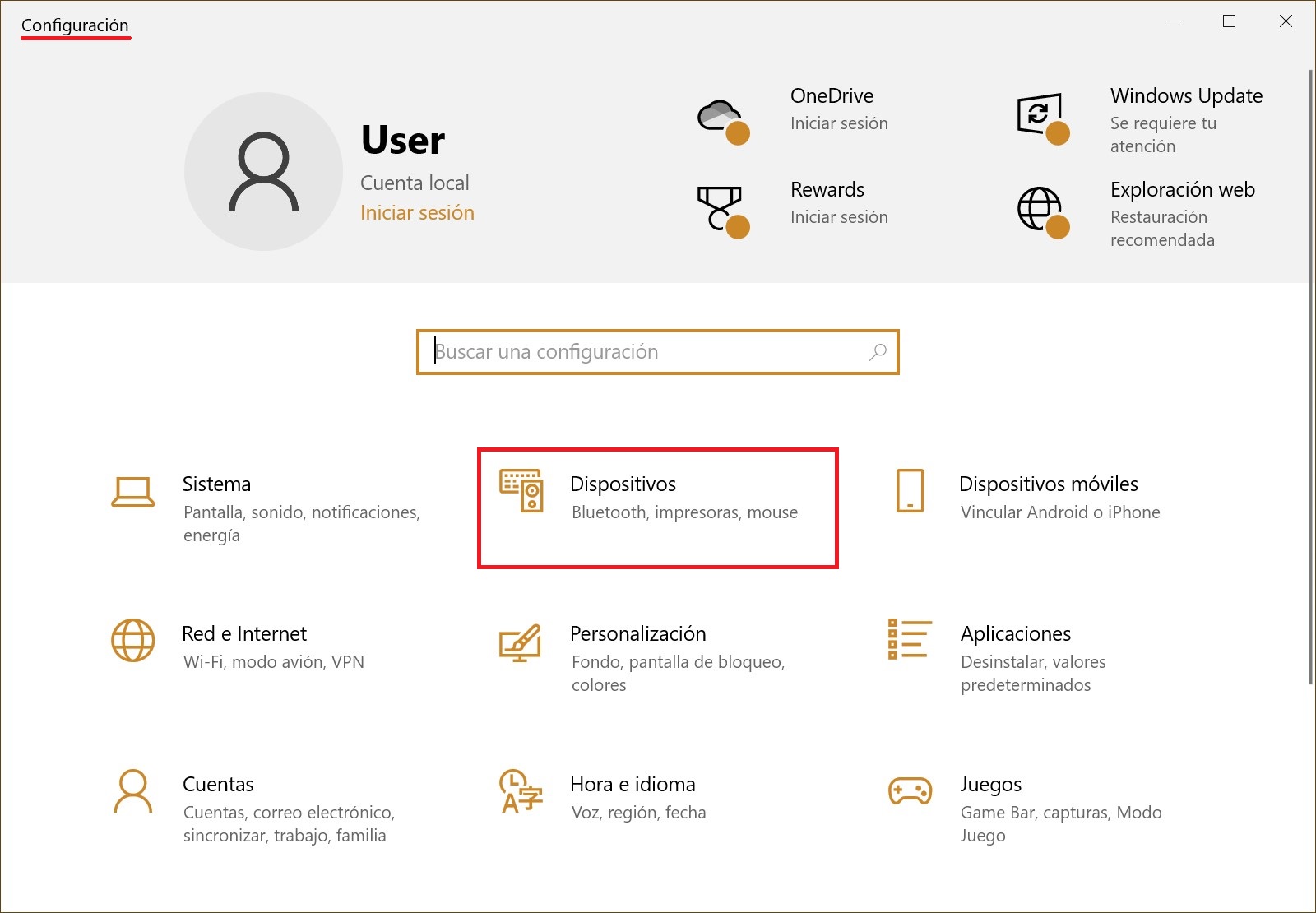
Luego, elige la pestaña Impresoras y escáneres, y en la parte derecha de la ventana verás la lista de todas las impresoras instaladas.
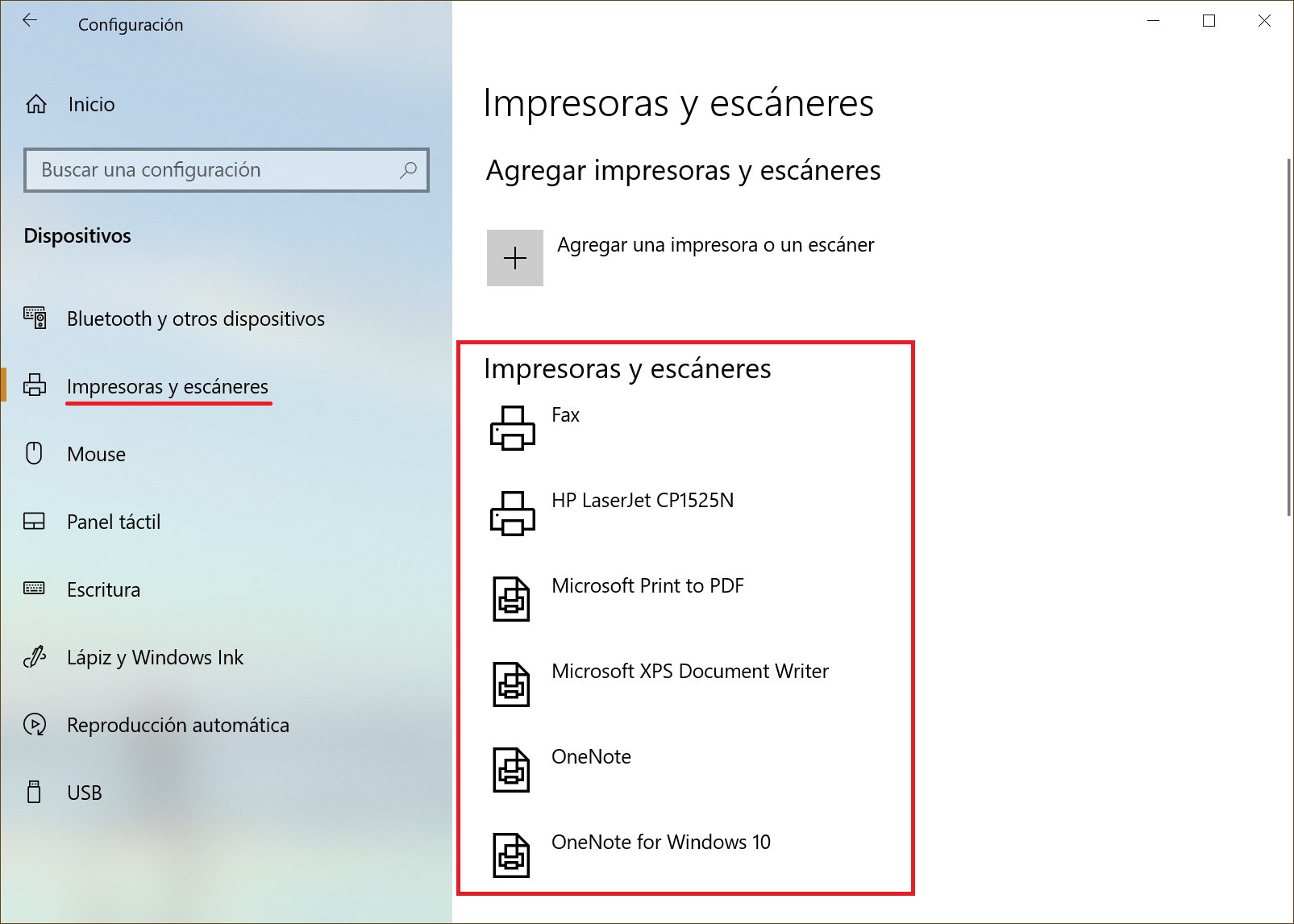
Para ver las propiedades de una impresora, selecciona la impresora deseada y haz clic en el botón Administrar.
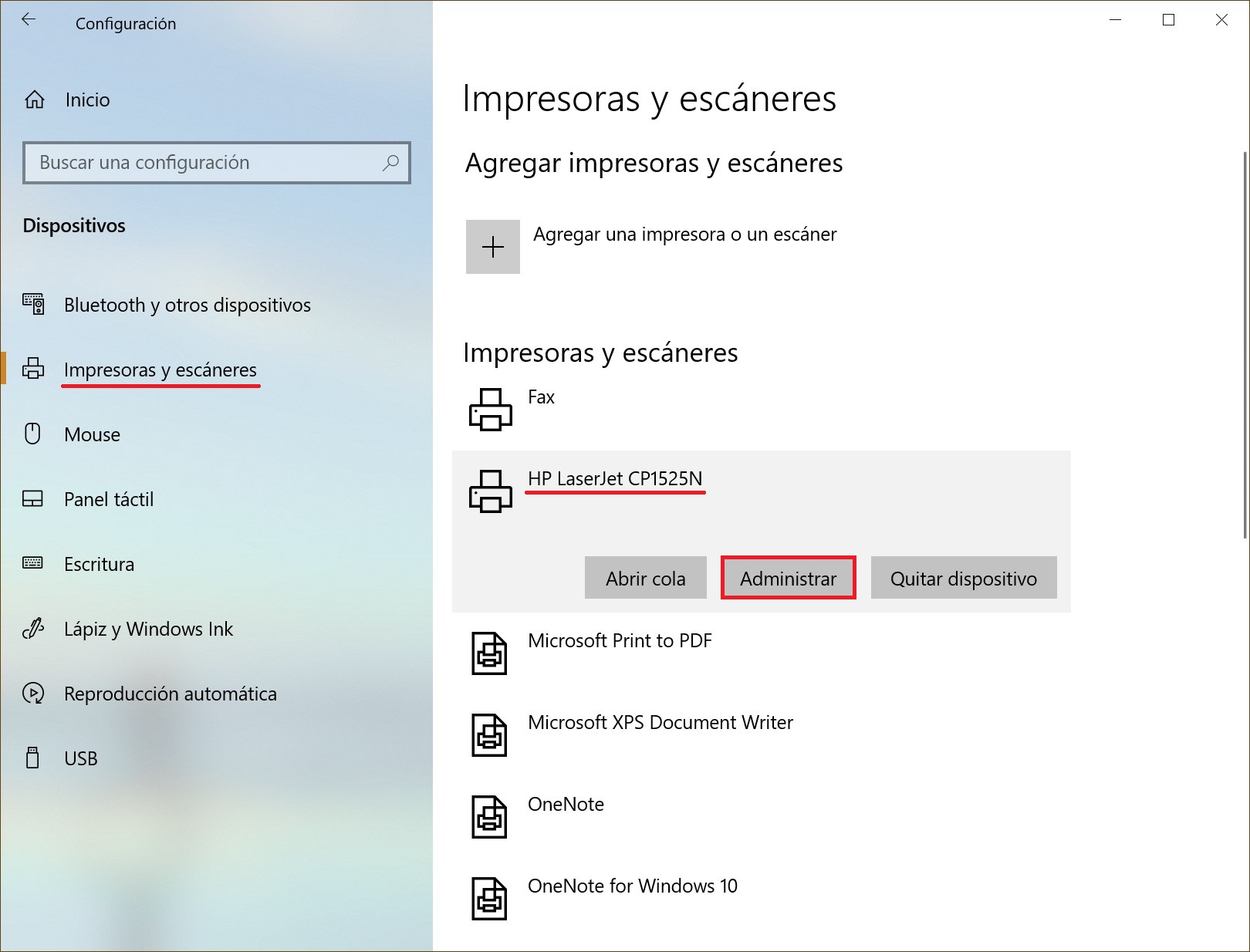
Luego, haz clic en el enlace Propiedades de impresora.
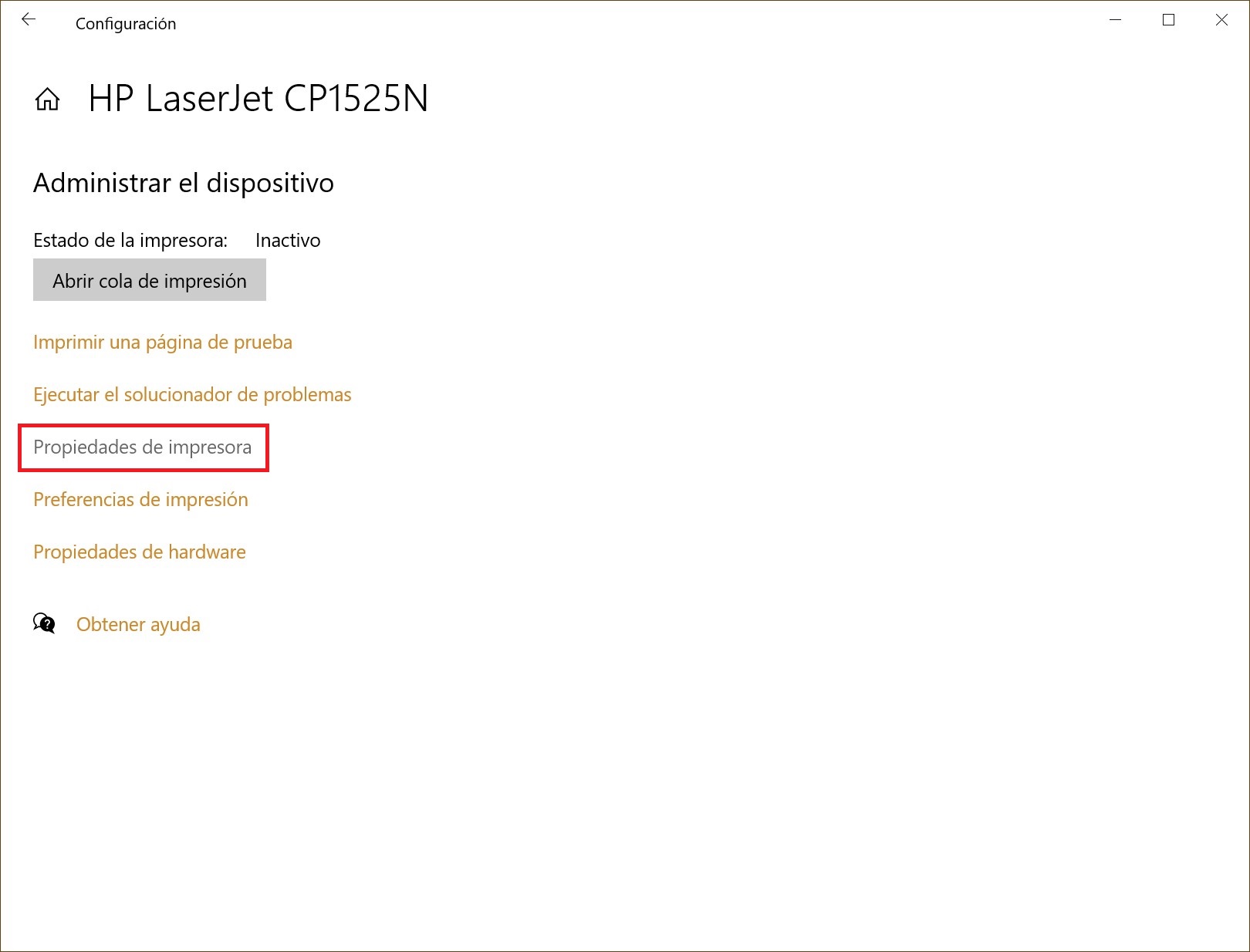
En la ventana que se abre, verás las propiedades de la impresora seleccionada.
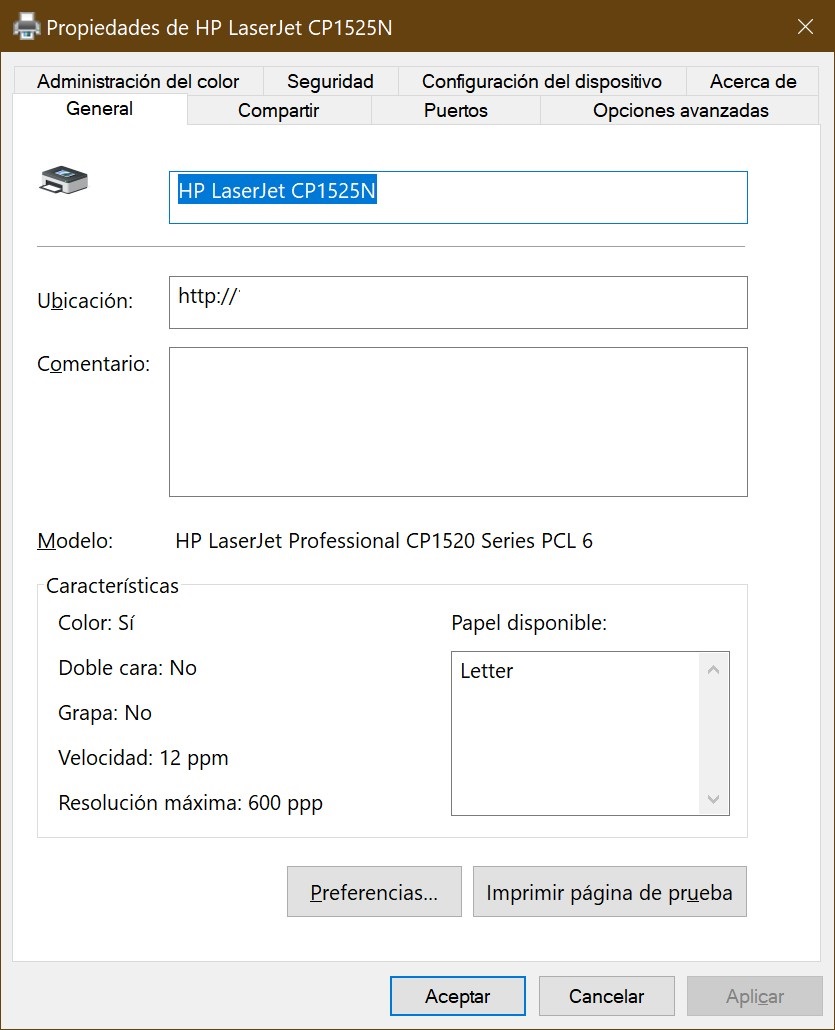
Cómo ver la lista de impresoras instaladas utilizando el Panel de control clásico
Abre el Panel de control clásico. En el menú desplegable Ver por, selecciona Iconos pequeños y haz clic en Dispositivos e impresoras.
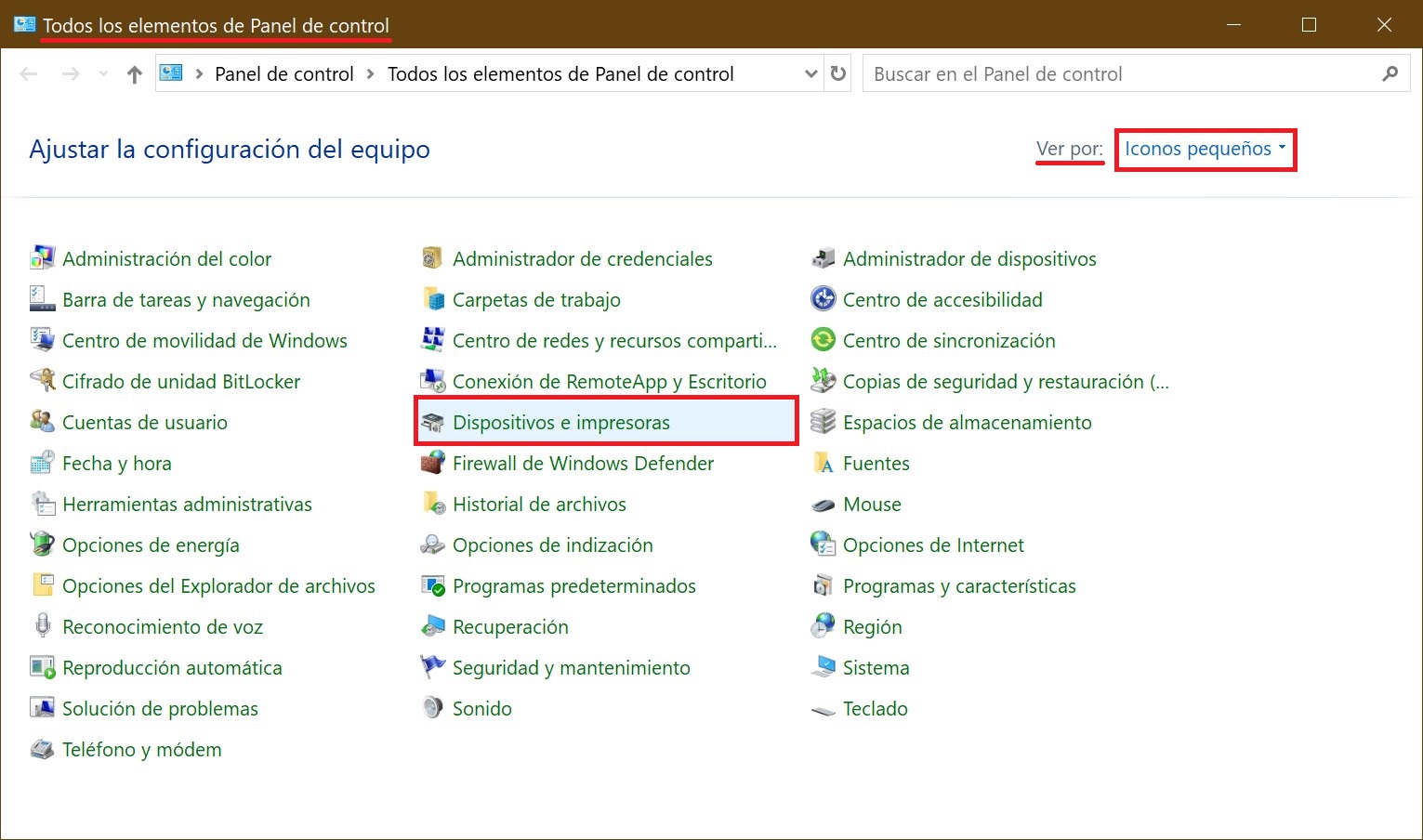
En la ventana Dispositivos e impresoras, en la sección Impresoras, verás la lista de todas las impresoras instaladas.
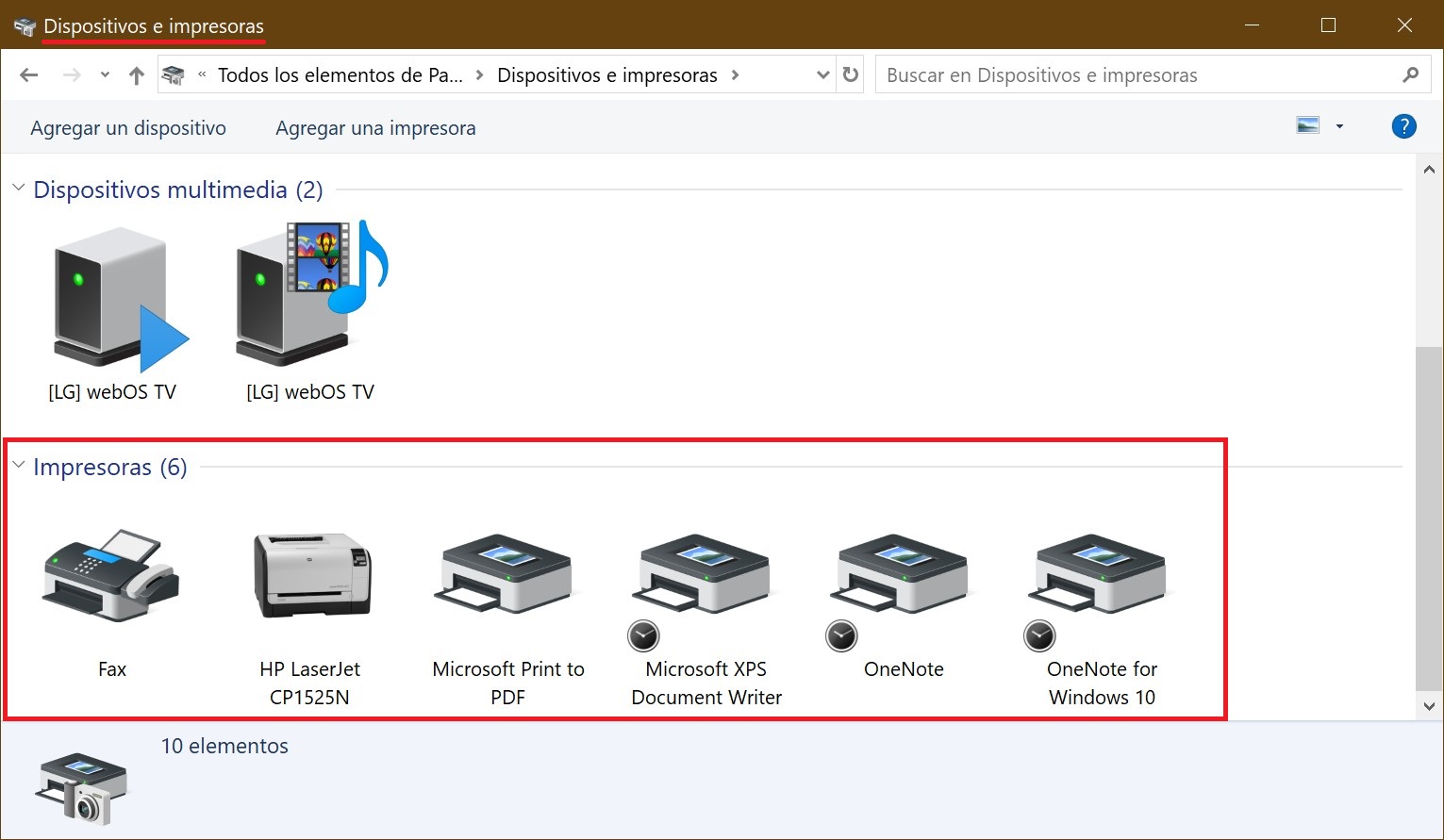
Para ver las propiedades de una impresora, haz clic derecho sobre la impresora deseada y selecciona Propiedades de la impresora en el menú contextual.
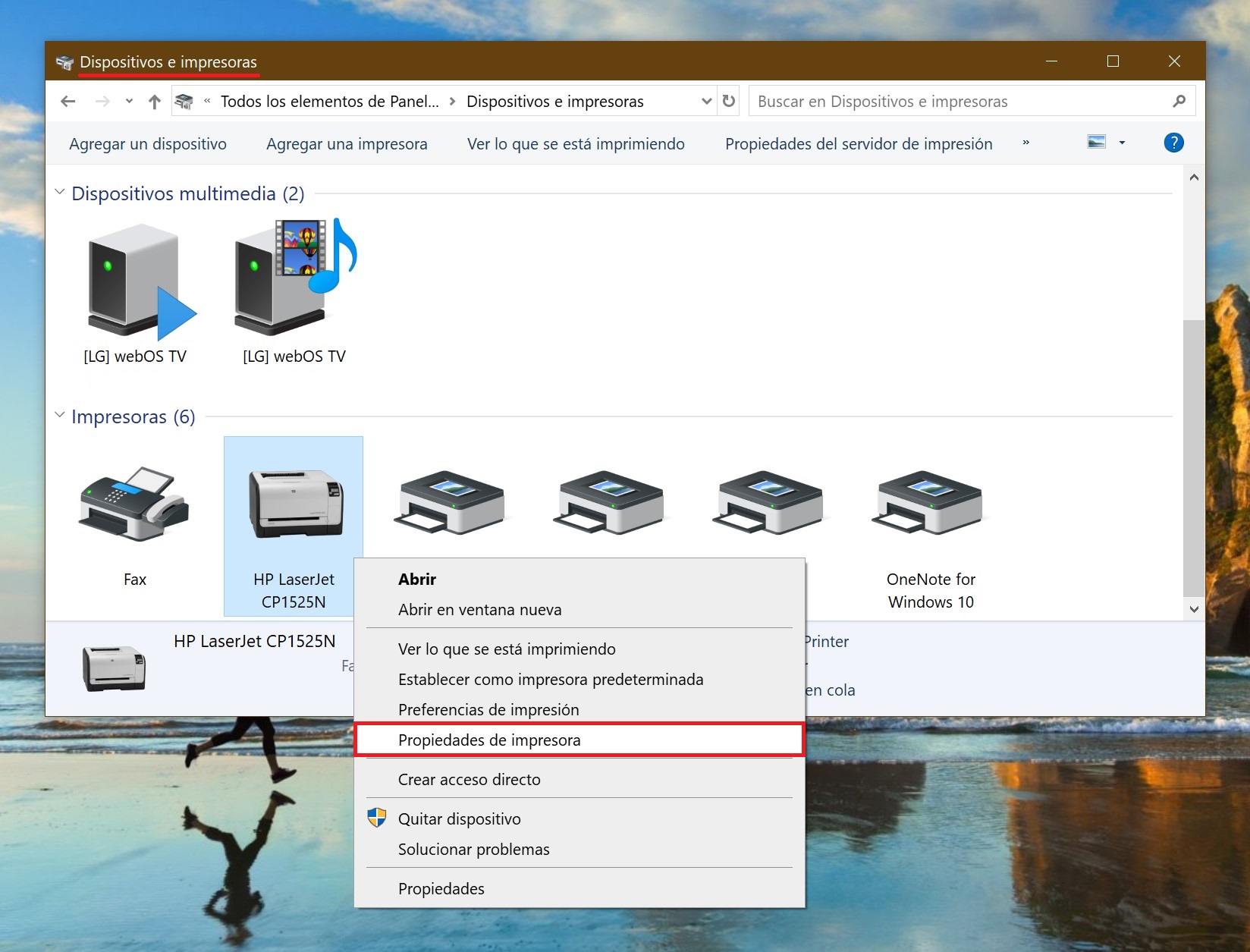
En la ventana que se abre, verás las propiedades de la impresora seleccionada.
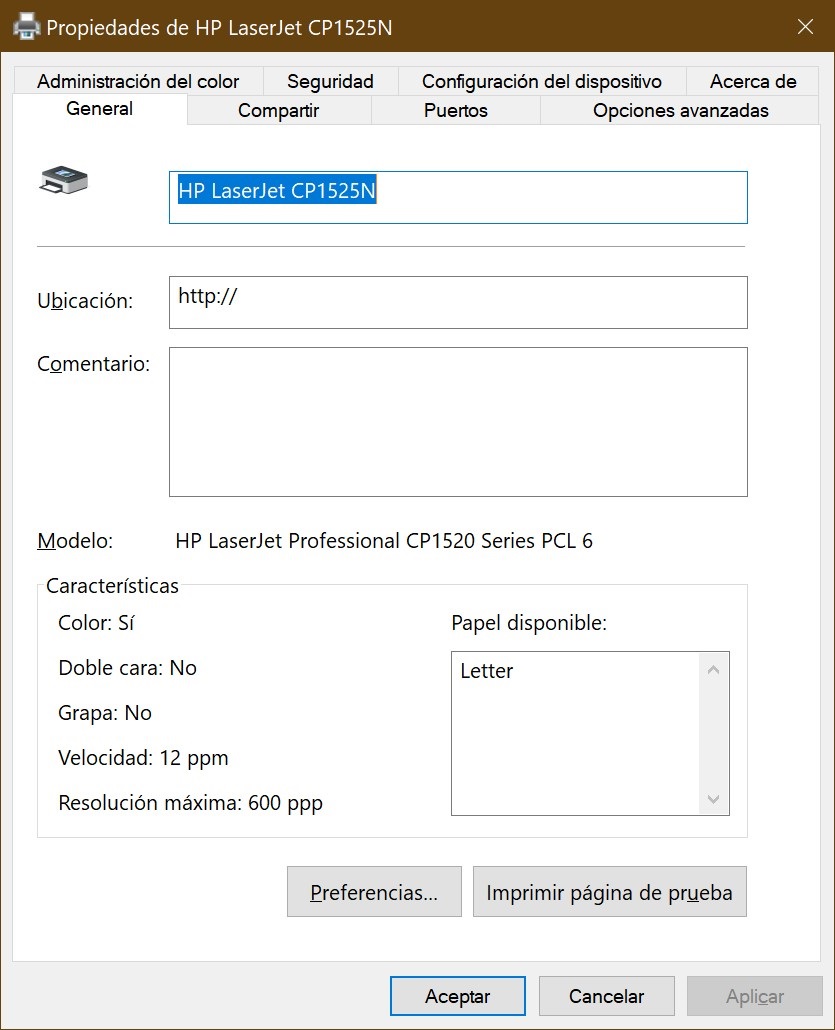
Cómo ver la lista de impresoras instaladas en Windows PowerShell
También puedes ver la lista de impresoras instaladas usando PowerShell.
Para ver los nombres de las impresoras instaladas, abre la consola de Windows PowerShell y ejecuta el siguiente comando:
Get-Printer | Format-List Name
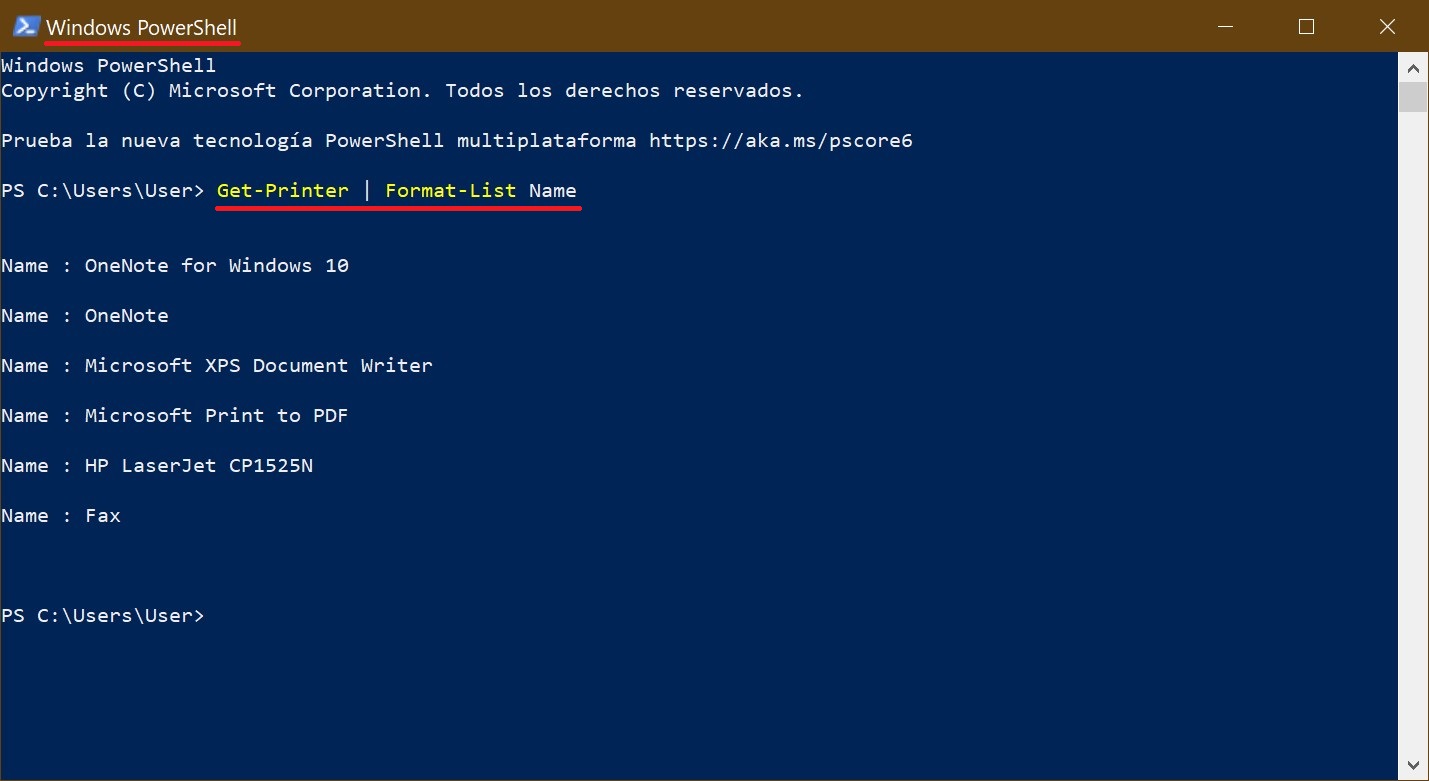
Para ver la lista de impresoras instaladas con detalles, ejecuta el siguiente comando en PowerShell:
Get-Printer | Format-List
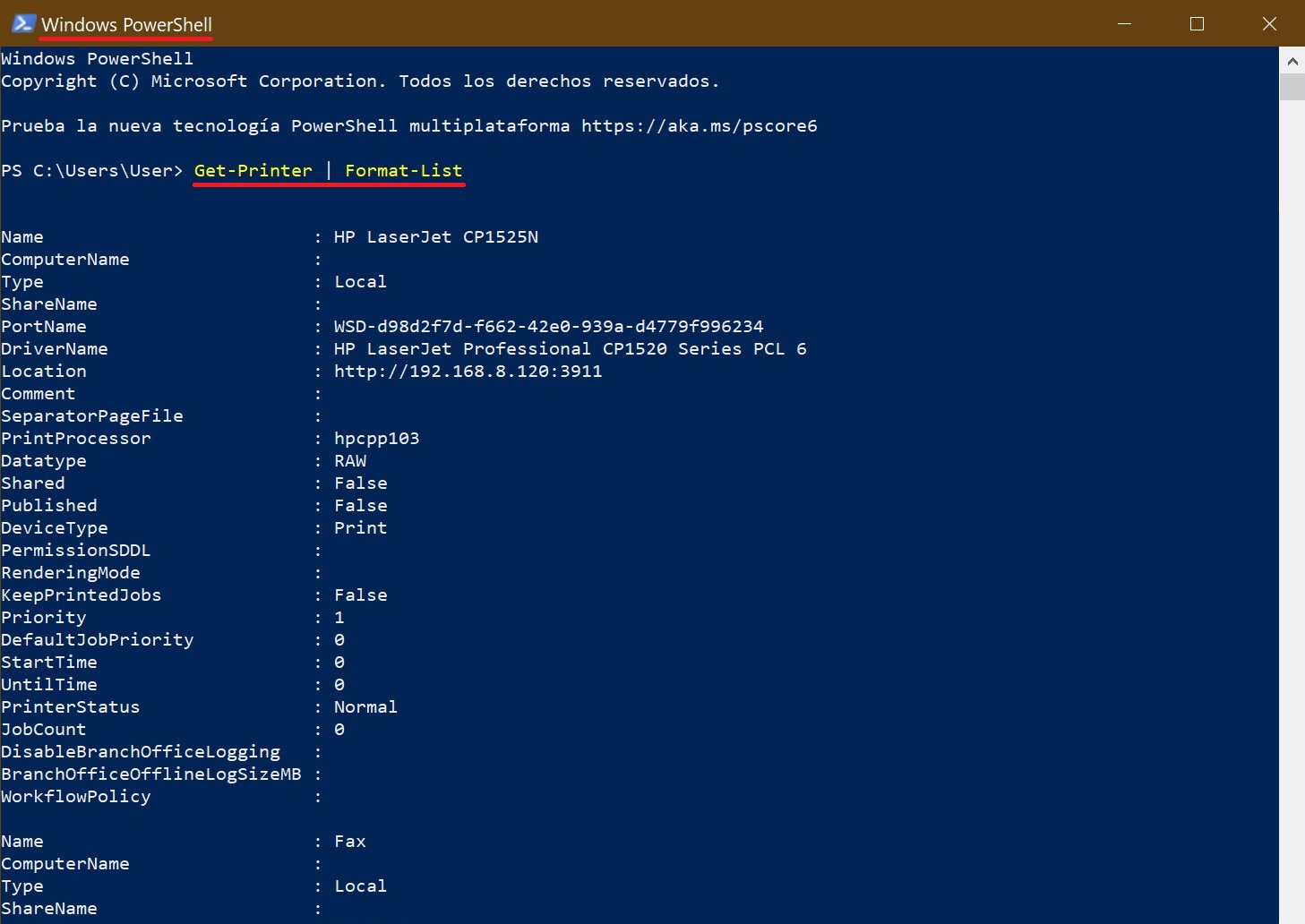
Para guardar la lista de impresoras instaladas con detalles en un archivo de texto en el escritorio, ejecuta el siguiente comando en PowerShell:
Get-Printer | Format-List | Out-File «$env:userprofile\\Desktop\\Printers.txt»
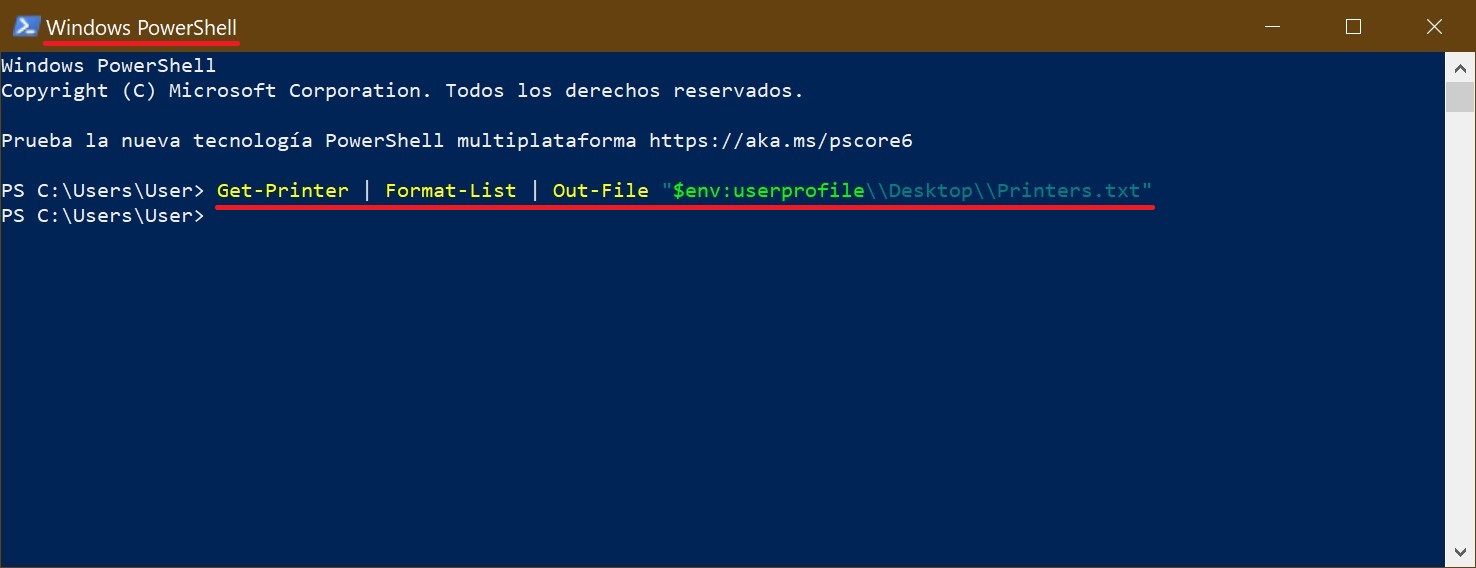
Cómo ver la lista de impresoras instaladas en la Símbolo del sistema
También puedes ver la lista de impresoras instaladas usando la Símbolo del sistema. Para ver la lista de impresoras instaladas, abre la Símbolo del sistema y ejecuta el siguiente comando:
wmic printer list brief
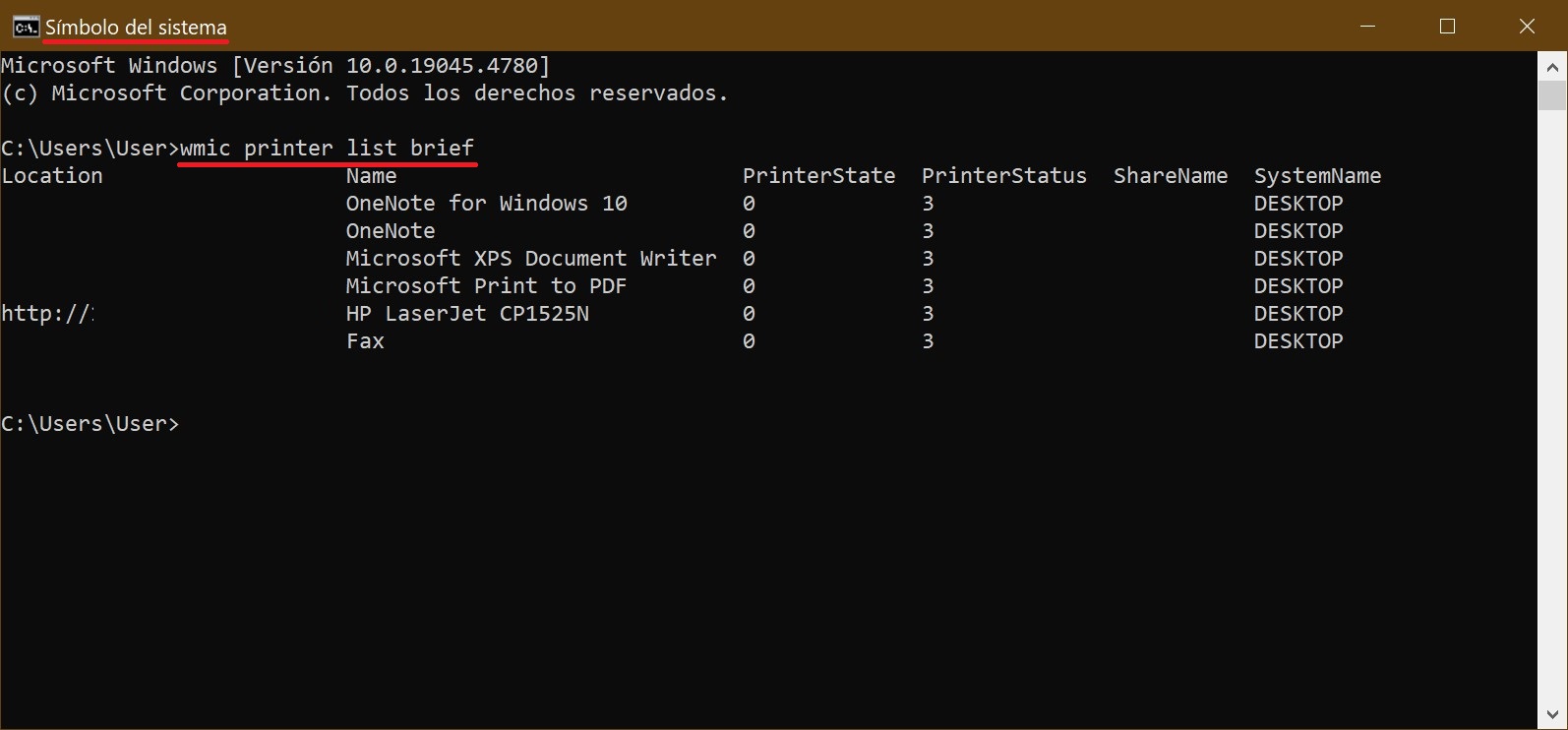
Usando los métodos mencionados anteriormente, puedes ver la lista de todas las impresoras instaladas, así como la información y propiedades de cada impresora.